எனினும், இதுபோன்ற கோளாறு ஏற்பட சிஸ்டம் ஃபைல்கள் கர்ப்ட் ஆவது, காணால் போவது, டிஸ்க் ஃபெயில்யயர் அல்லது ஏதேனும் மென்பொருள் கோளாறு அல்லது ஃபைல் தொலைந்து போவது போன்றவையே முக்கிய காரணிகளாக கூறப்படுகின்றன.
இந்த பிரச்சனையை சரி செய்வது எப்படி?
மிக குறுகிய காலக்கட்டத்தில் இந்த பிரச்சனையை சரி செய்ய பல்வேறு வழிமுறைகள் இருக்கின்றன. இவற்றில் விண்டோஸ் 10 தளத்தில் அதிகம் பின்பற்றப்படும் பொதுவான வழிமுறைகளை தொடர்ந்து பார்ப்போம்.
விண்டோஸ் அப்டேட் இன்ஸ்டால் செய்வது: பழைய இயங்குதளம் கொண்டு இயங்கும் கணினிகளில் பெரும்பாலும் 'The System cannot find the file specified' இதுபோன்ற பிரச்சனை அடிக்கடி ஏற்படும். இந்த பிரச்சனையை சரி செய்ய விண்டோஸ் அப்டேட் இன்ஸ்டால் செய்வதே சிறப்பான வழிமுறையாக இருக்கிறது. விண்டோஸ் இயங்குதளத்தை புதிய பதிப்பிற்கு அப்டேட் செய்ய கீழே கொடுக்கப்பட்டுள்ள வழிமுறைகளை பின்பற்றவும்.
1 - கீபோர்டில் விண்டோஸ் கீ+I க்ளிக் செய்ய வேண்டும்
2 - செட்டிங்ஸ் பக்கத்திற்கு சென்று அப்டேட் மற்றும் செக்யூரிட்டி ஆப்ஷனை தேர்வு செய்ய வேண்டும்
3 - இனி அப்டேட்ஸ் பட்டனை க்ளிக் செய்ய வேண்டும்
கம்ப்யூட்டரில் இன்ஸ்டால் செய்யப்பட வேண்டிய அப்டேட்களை இன்ஸ்டால் செய்யவும்.
டிரைவர்களை அப்டேட் செய்வது: டிரைவர்களில் ஏதேனும் கோளாறு ஏற்பட்டாலும், இந்த பிரச்சனை வர வாய்ப்புகள் உண்டு. இதற்கு பழைய டிரைவர்களை அப்டேட் செய்து டிவைஸ் மேனேஜரில் இருந்து மீண்டும் டிரைவர்களை இன்ஸ்டால் செய்ய வேண்டும். டிரைவர்களை அப்டேட் செய்ய மூன்றாம் தரப்பு சேவைகளையும் பயன்படுத்தலாம். அந்த வகையில் டிரைவர்களை அப்டேட் செய்ய ஸ்னெயில் சூட் சேவையை பயன்படுத்தலாம்.
1 - கம்ப்யூட்டரில் ஸ்னெயில் சூட் டவுன்லோடு மற்றும் இன்ஸ்டால் செய்ய வேண்டும்
2 - மென்பொருளை திறந்ததும் இன்டர்ஃபேஸ் காணப்படும்
3 - செட்டிங்சை மாற்ற கியர் ஐகானை க்ளிக் செய்ய வேண்டும்
4 - ஸ்கேன் பட்டனை க்ளிக் செய்ய வேண்டும். இவ்வாறு செய்ததும் அப்டேட் செய்ய வேண்டிய டிரைவர்கள் காணப்படும், இனி டிரைவர்களை அப்டேட் செய்ய வேண்டும்.
ஸ்னெயில் சூட் கொண்டு ஒற்றை க்ளிக் மூலம் டிரைவர்களை அப்டேட் செய்து விடலாம். டிரைவர் அப்டேட் செய்யும் டூல்கள் டிரைவர் ஈசி, டிரைவர் பூஸ்டர் மற்றும் பல இருக்கின்றன.
ஹார்டு டிஸ்க் டிரைவர் அப்டேட் செய்வது: கம்ப்யூட்டர் மென்பொருள் கோளாறுகளில் சிலவற்றை ஹார்டு டிஸ்க் டிரைவர் அப்டேட் செய்வதன் மூலம் சரி செய்துவிடலாம். இவ்வாறு செய்வதன் மூலம் மற்ற டிஸ்க் சார்ந்த கோளாறுகளையும் சரி செய்து விட முடியும். ஹார்டு டிஸ்க் டிரைவர் அப்டேட் செய்ய கீழே கொடுக்கப்பட்டுள்ள வழிமுறைகளை பின்பற்றலாம்.
1 - மை கம்ப்யூட்டரில் ரைட் க்ளிக் செய்து ப்ராப்பர்டீஸ் அம்சத்தை க்ளிக் செய்ய வேண்டும்
2 - இனி டிவைஸ் மேனேஜர் ஆப்ஷனை தேர்வு செய்ய வேண்டும்
3 - டிஸ்க் டிரைவ்ஸ் ஆப்ஷனை க்ளிக் செய்ய வேண்டும்
4 - அப்டேட் டிரைவர்ஸ் ஆப்ஷனை தேர்வு செய்ய வேண்டும்
பவர்ஷெல் பயன்படுத்தலாம்: பவர்ஷெல் முறையை கொண்டும் மென்பொருள் கோளாறை சரி செய்து கொள்ளலாம். சிஸ்டம் ஃபைல் செக்கர் கொண்டு கரப்ட் ஆன விண்டோஸ் ஃபைல்களை சரி செய்யலாம்.
1 - விண்டோஸ் 10 தளத்தில் சர்ச் பார் திறக்க வேண்டும். பவர்ஷெல் என சர்ச் செய்து Click ad Administrator என தேர்வு செய்ய வேண்டும்
2 - பவர்ஷெல் விண்டோ தெரிந்ததும், கமாண்ட் SFC/scannow என க்ளிக் செய்து எண்டர் ஆப்ஷனை தேர்வு செய்ய வேண்டும்
3 - செஸ்டம் ஃபைல் செக்கர் யுடிலிட்டி ஸ்கேன் நிறைவு செய்துவிடும். பின் கம்ப்யூட்டரை ரீஸ்டார்ட் செய்து பிழையை சரி செய்து விடலாம்.



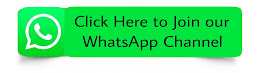










கருத்துகள் இல்லை:
கருத்துரையிடுக